ppt设计磨砂镂空文字效果的详细操作流程
作者:星空下载 来源:星空下载站 时间:2021-10-19
想要在ppt中制作出磨砂镂空文字效果,你们都知道制作的方法吗?下文就为各位带来了ppt设计磨砂镂空文字效果的详细操作流程。

我们需要先打开ppt软件,执行设计-背景颜色-设置背景格式命令,接着弹出设置背景格式对话框。

然后在设置背景格式对话框中设置填充为图片或者纹理填充,插入自选择文件,从弹出的对话框中找到需要填充的图片,点击插入按钮。
接着执行插入-形状-矩形命令,在图片上面绘制一个矩形,右键单击该矩形从下拉菜单中选择编辑文字,接着输入文字,设置字体为王羲之书法字体,字号为138.

再选择矩形,设置形状轮廓为无轮廓,右键单击该矩形,从下拉菜单中选择设置形状格式选项,在弹出的对话框中设置填充为纯色填充,选择白色,设置透明度为60%。

然后还需选择矩形执行ctrl+c组合键进行复制,接着在空白处右键单击从下拉菜单中选择粘贴,从粘贴选项中选择图片。

接下来选择粘贴得到的图片,在图片工具栏中设置颜色为透明色,这个时候鼠标就变成了画笔的形状,接着在文字上点击一下。
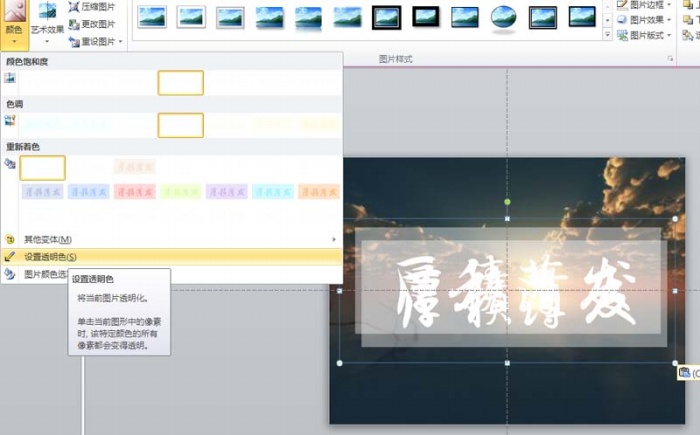
再选择原来的形状按delete将它进行删除操作,选择图片,调整其大小和位置,设置其处于页面的正中心位置。
最后图片就具有了磨砂镂空效果了,执行,在弹出的对话框中输入名称,保存在一个合适的位置上即可。

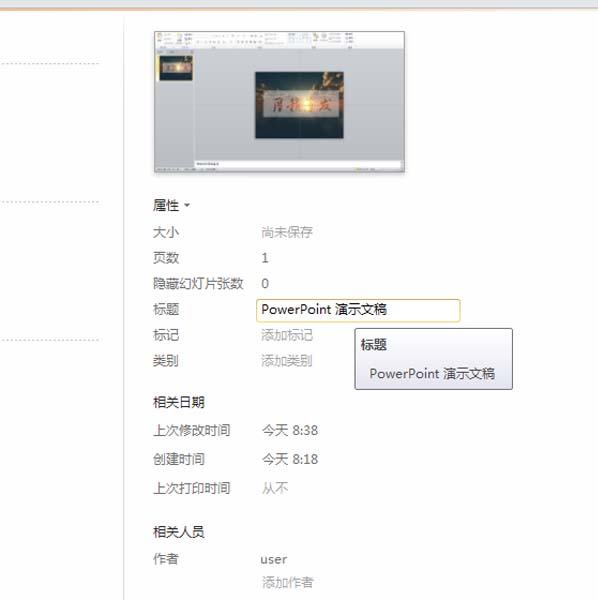
根据上文讲解的ppt设计磨砂镂空文字效果的详细操作流程,你们是不是都学会了呀!
星空下载站 为广大网友们免费提供 PC电脑软件下载、 手机游戏下载、 手机软件下载; 以及 文章资讯、 最新资讯、 软件教程 和 游戏攻略 等信息
- 上一篇: Fireworks把五角星转换为圆角五角星的详细流程
- 下一篇: 和平精英命中特效设置技巧讲解
相关阅读
热门文章
最新文章
- 人气排行











































